آموزش فارسی word – قسمت اول(مقدمه،ایجاد و باز کردن سند)
سلام
در خدمتتون خواهیم بود تا یک دوره ی آموزشی کامل از نرم افزار ورد را در کنار هم داشته باشیم و بتونیم در کنار هم کار با این نرم افزار را یاد بگیریم ، در این دوره با word 2016 کار خواهیم کرد .
آموزش:
هنگامیکه ورد را نصب کردید و آن را اجرا کردید با صفحه ای به شکل زیر رو به رو میشید :
در این صفحه می تونید یک سند خالی ایجاد کنید ، یکی از قالب هایی که برای سندها وجود دارد را انتخاب کنید و … ، در حال حاضر روی Blank document کلیک کنید تا یک سند خالی برای ما ایجاد شود(کار با دیگر گزینه ها را در ادامه جلسات توضیح خواهم داد).
نرم افزار Microsoft Office Word از اجزای اصلی زیر تشکیل شده است :
نوار عنوان ؛ سربرگ ها یا نوار ریبون ؛ محیط کاری ؛ نوار گزارش
- نوار عنوان
در این نوار میتونید اطاعات سند جاری مثل عنوان را مشاهده کنید. - سربرگ ها(نوار ریبون)
این بخش مهم ترین بخش نرم افزار ورد می باشد ، در این بخش ما به تمامی ابزارها دسترسی داریم . - محیط کاری
صفحه کار ما در این بخش قرار دارد. - نوار گزارش
در این نوار که در بخش پایین نرم افزار قرار دارد ، در سمت چپ اطلاعاتی مانند شماره صفحات و تعداد کلمات تایپ شده قرار دارد و سمت راست نیز گزینه های برای تنظیم سند جاری قرار دارد .
- ایجاد سند جدید
برای ایجاد یک سند جدید چند تا راهکار وجود داره:
۱ – کلید های ترکیبی Ctrl+N را بزنید.
۲ – از منوی File گزینه New را انتخاب و سپس یا سند خالی را انتخاب و یا از قالب های موجود یکی را انتخاب کنید تا سند برای شما ایجاد شود.
- باز کردن سند
برای باز کردن سند هم راهکارهای مختلفی وجود داره:
۱ – کلید های ترکیبی Ctrl+O را بزنید.
۲ – از منوی File گزینه Open را انتخاب کنید.
در هر حال با انتخاب هر کدام از دو روش بالا پنجره ای به شکل زیر باز میشه :
از قسمت Recent آخرین سندهای ایجاد شده را مشاهده میکنید ، اگر سند مورد نظر شما در این لیست نبود با کلیک روی Browse پنجره ای باز میشه که باید به آدرس ذخیره سند برید و اون رو انتخاب کنید.
- کلیدهای میابنر مهمی که هر کسی که با ورد کار میکنه حتما باید این کلیدهای میانبر رو یاد داشته باشه تا کارش سریع تر پیش بره :
|
تگ |
توضیح |
|
Ctrl + N |
ایجاد سند جدید |
|
Ctrl + O |
باز کردن سند |
|
Ctrl + S |
ذخیره سند |
|
F 12 |
ذخیره سند با نام جدید |
|
Ctrl + X |
عملیات برش |
|
Ctrl + C |
عملیات کپی |
|
Ctrl + V |
عملیات جایگذاری |
|
Ctrl + Z |
Undo (بازگشت و برگرداندن تغییرات) |
|
Ctrl + Y |
(بعــد از Undo فعــال میشــود و بازگشــتها را بــر میگردانــد) |
مشکلی دارید؟ در سایت مطرح کنید ، پاسخگوی سوالات شما هستیم .
با ما باشید تا آموزش های بعدی …
موفق باشید






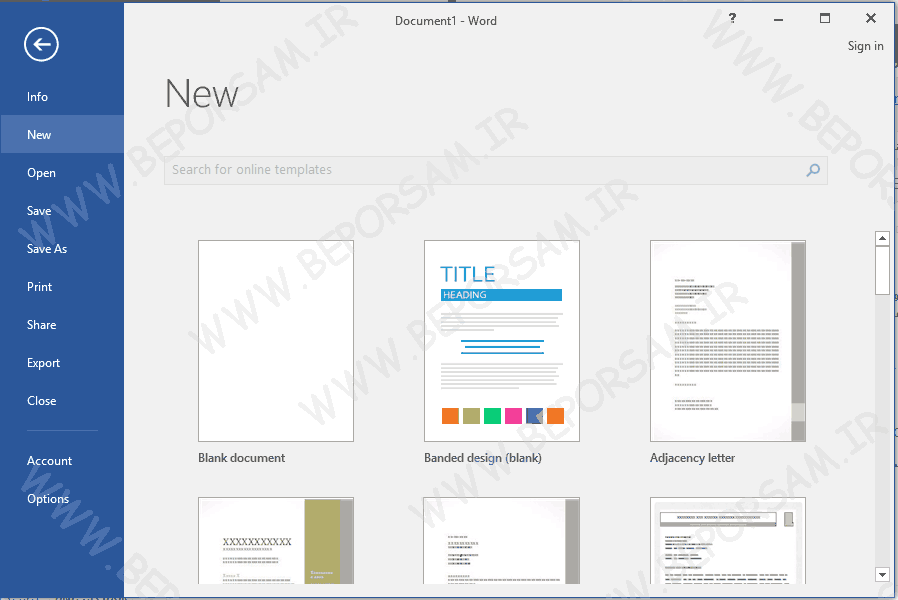

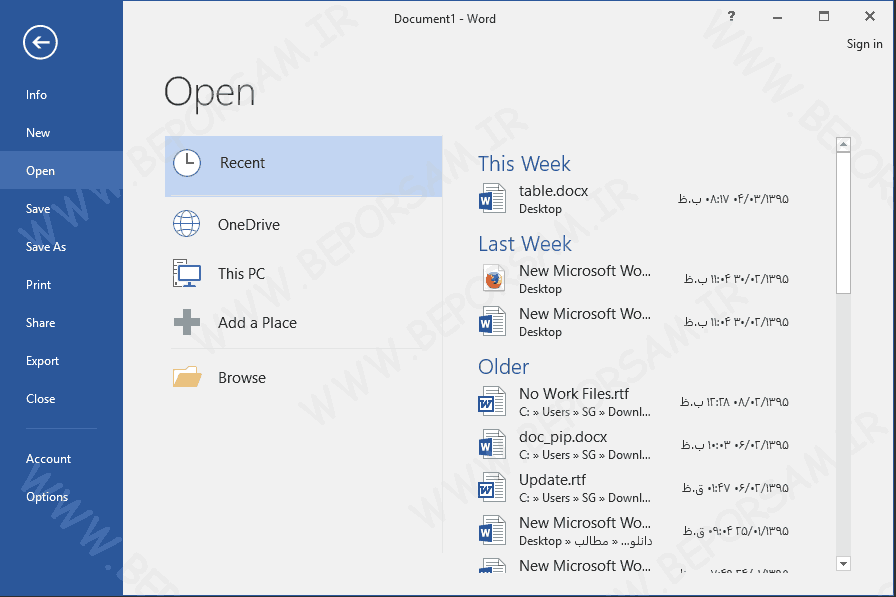


ارسال نظر
شما باید وارد شوید یا عضو شوید تا بتوانید نظر ارسال کنید